继续为各位忠实的粉丝更新我们的SolidWorks练习题,溪风一直强调,SolidWorks想要快速的入门提高的方法就是要SolidWorks视频教程+SolidWorks练习。现在这个时代,看书其实是没有视频快点,因为视频的普及以及它的生动形象操作的直观性,远远超过书籍的文字表述。所以SolidWorks视频教程可以让我们快速学会SolidWorks命令操作,而SolidWorks练习题则会让我们巩固学到的SolidWorks命令,付诸实践。通过做SolidWorks练习,熟悉并掌握每个命令。
SolidWorks练习题之压蒜器效果图
SolidWorks练习题之压蒜器建模步骤
1、打开SolidWorks软件,新建零件,然后【前视基准面】矩形+圆弧,圆角:25。
2.【基体法兰】两侧对称:50 ;钣金厚度:2 。
3.【展开】固定面:蓝色面;收集所有折弯。
4.在展开的钣金上画草图,镜像到下方。
4-1.画圆弧,与边线添加:相切几何关系。
5.【拉伸切除】勾选:与厚度相等;勾选:反侧切除;
6.【圆角】半径:100 。
7.在钣金上画草图。
8.【拉伸切除】与厚度相等。
9.【圆角】多半径圆角,半径:1、5 。
10.在钣金面上画草图,注意:相等、垂直几何关系。
11.【填充阵列】间距:5 ;直径:3.5。
12.【折叠】。
13.【右视基准面】【转换实体引用】圆边线。
14.【拉伸凸台】两个方向:成形到下一面 → 去掉:合并结果。
15.【圆角】半径:0.2 。
16.【圆角】。
17.【圆角】 。
18.完成。
以上就是关于SolidWorks压蒜器零件的做题步骤,仅供参考,希望大家可以多做练习,自我完成。下面给出SolidWorks练习题模型源文件供下载学习。
注:SolidWorks新手如果看图文版的SolidWorks练习题比较吃力,建议看我们的视频练习,会员高清视频可下载。
SolidWorks练习题之压蒜器源文件下载




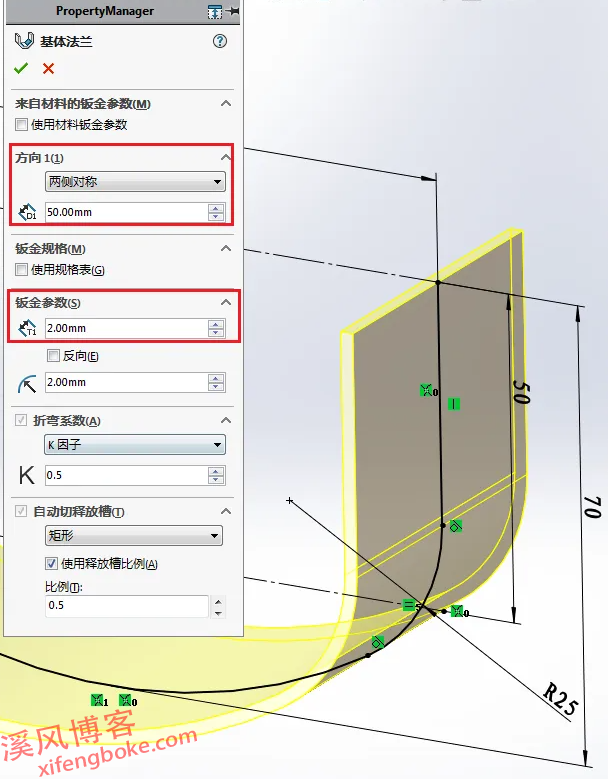
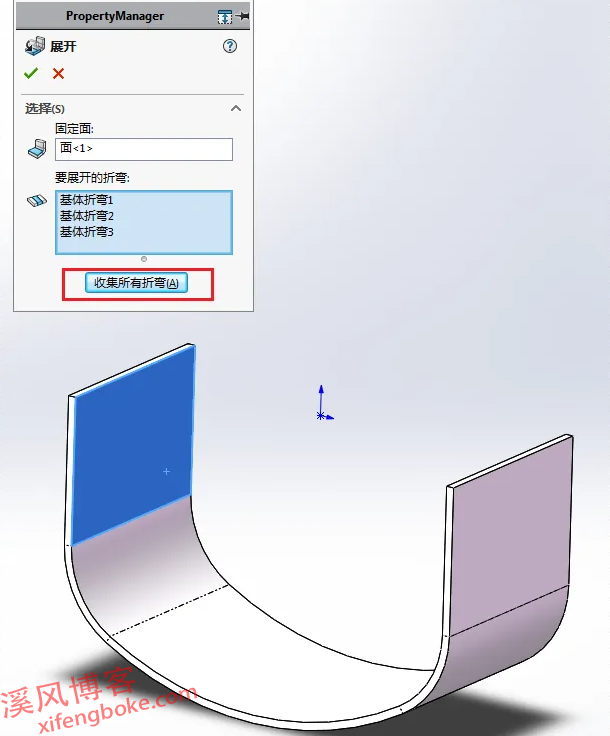

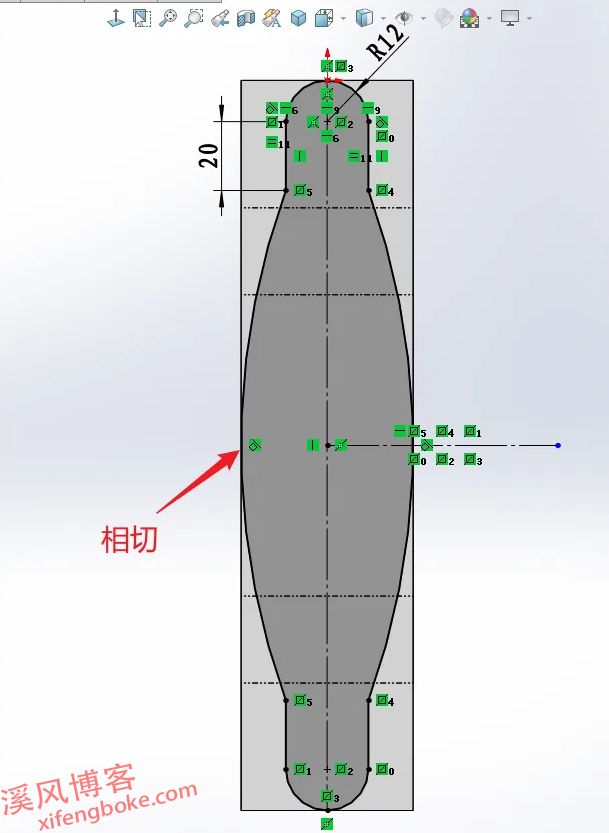
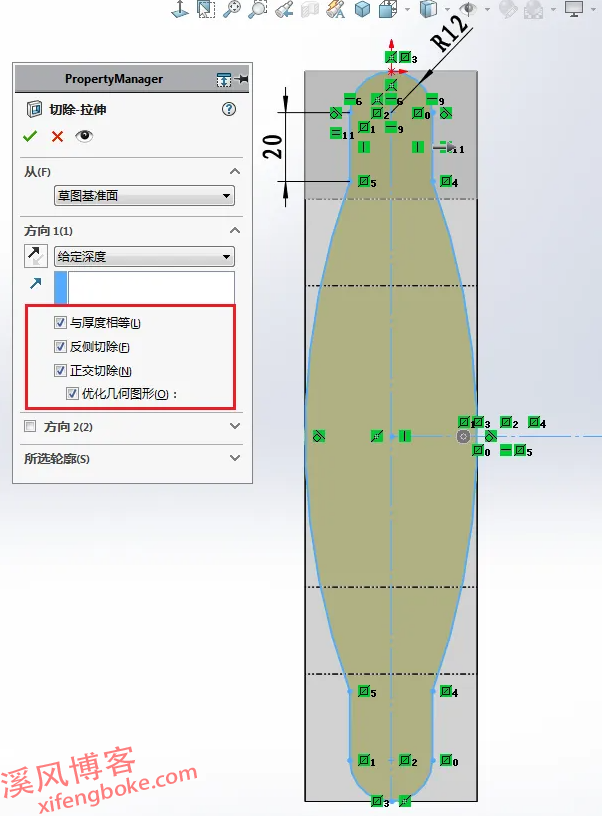
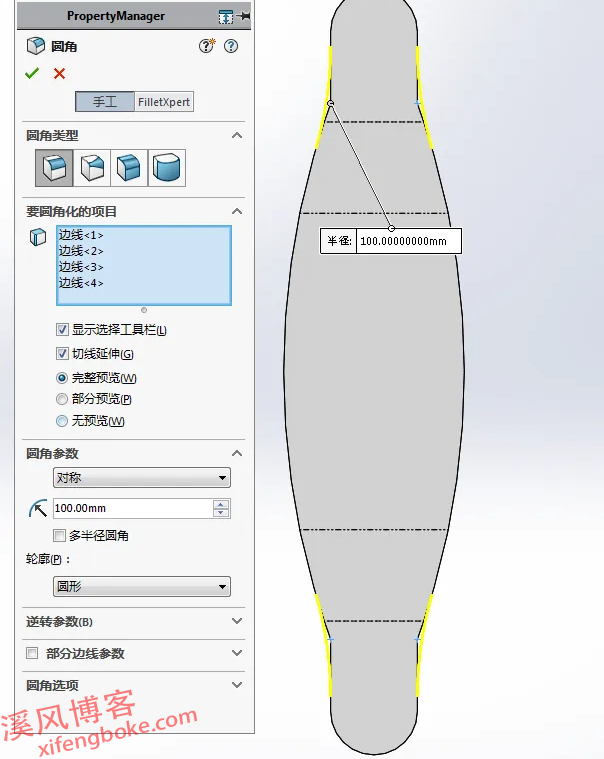
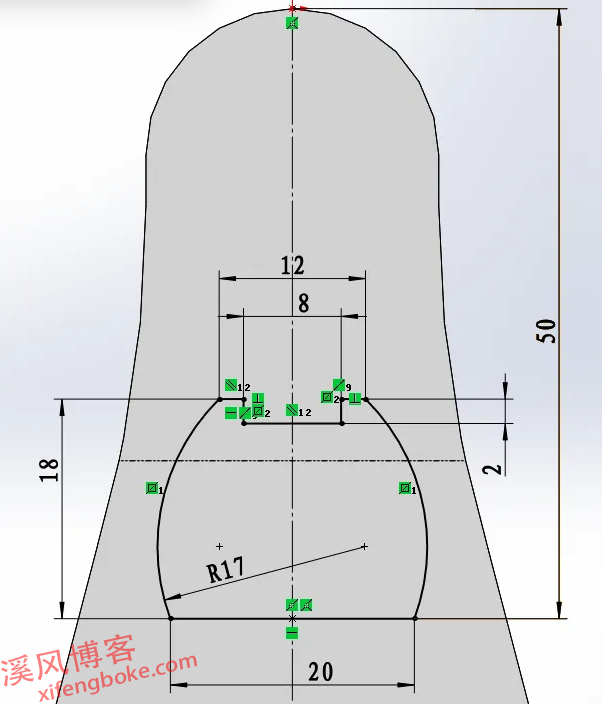
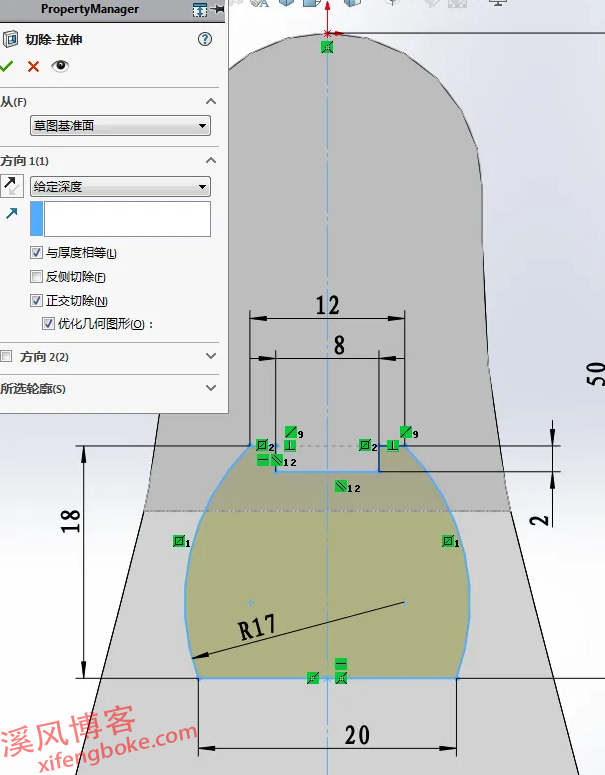
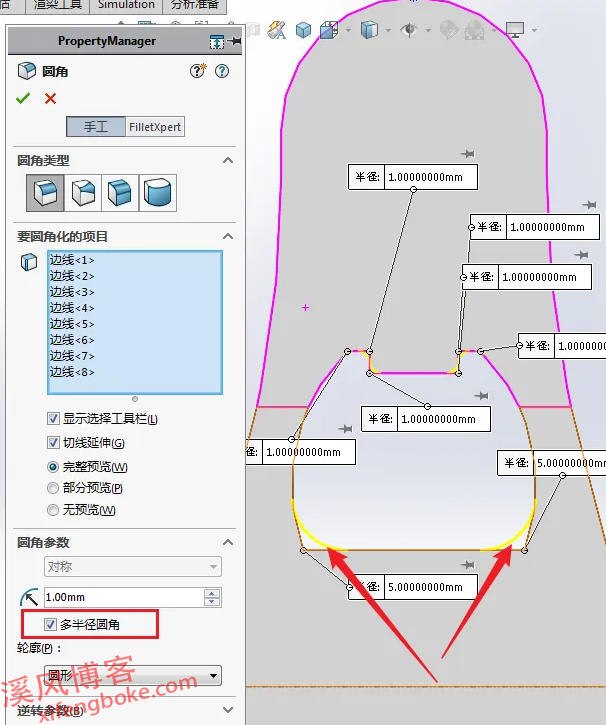
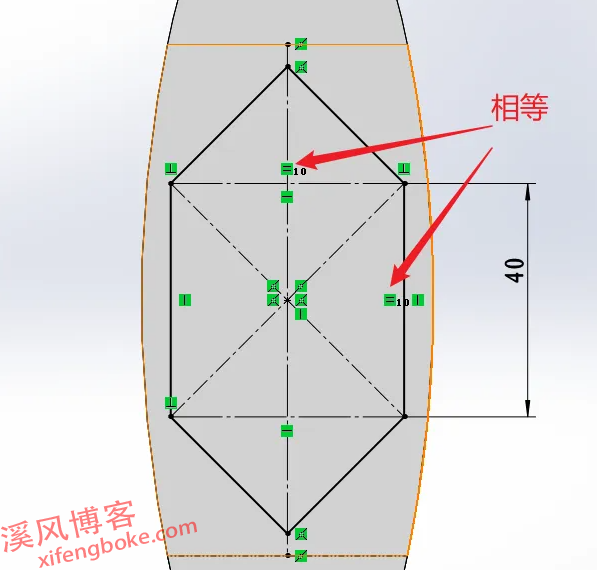
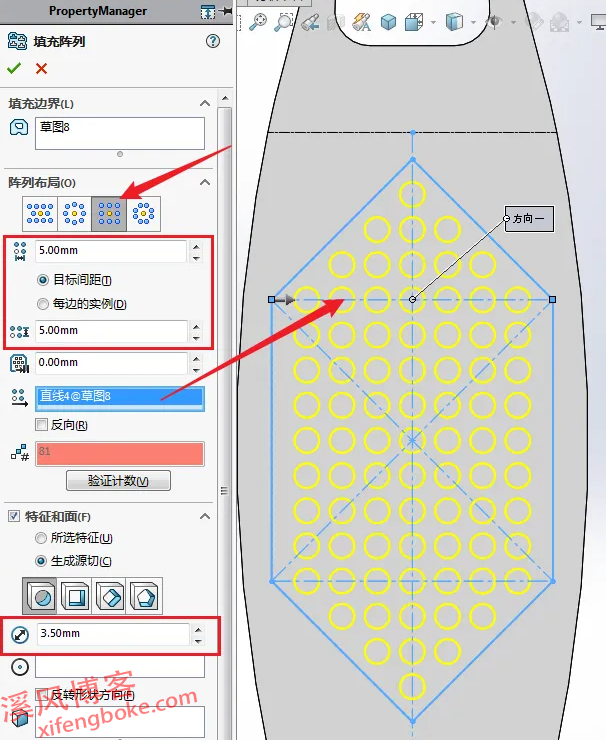
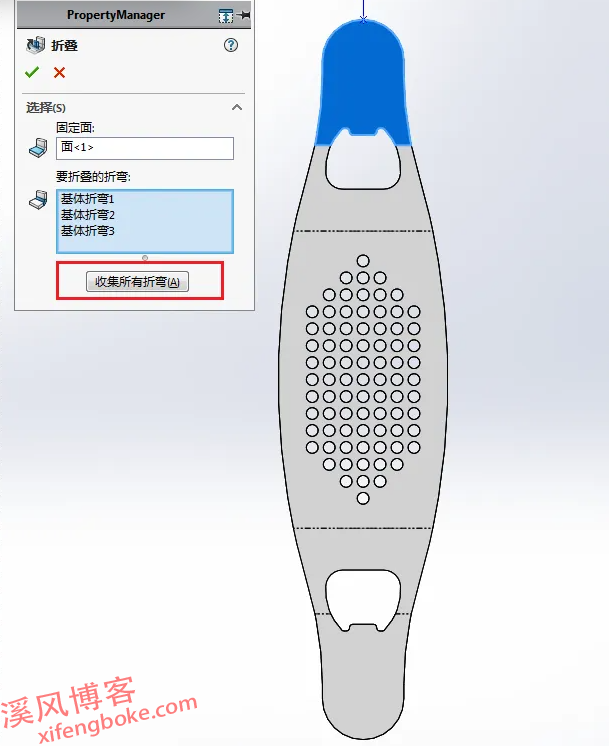

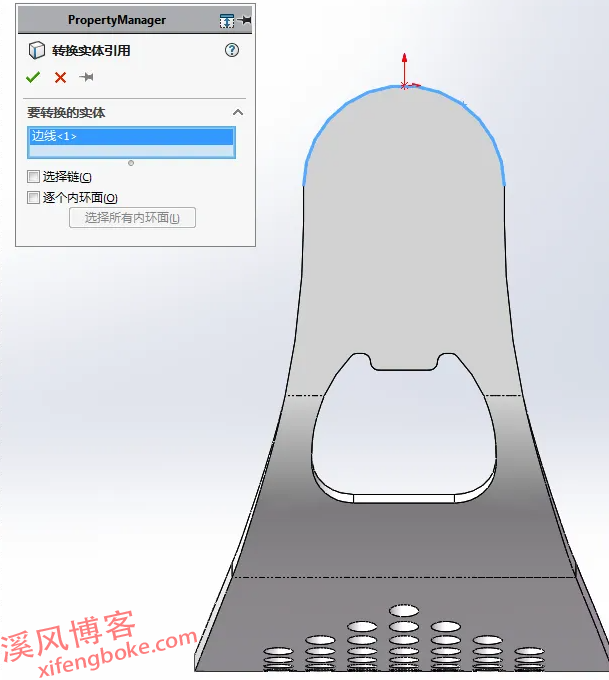



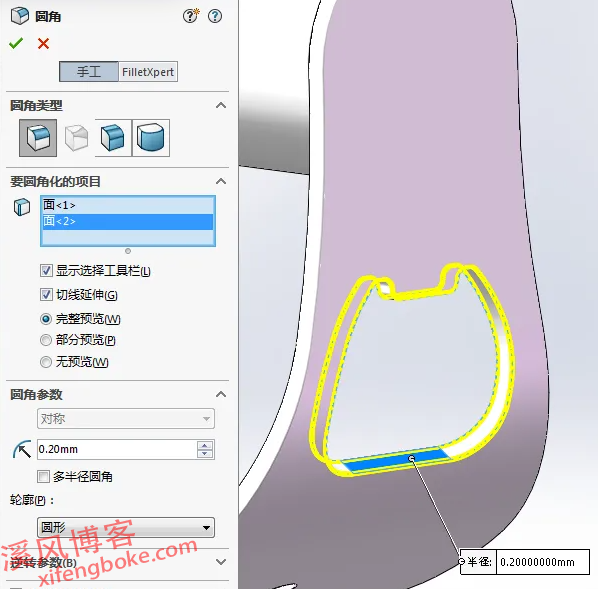












还没有评论,来说两句吧...